아이폰을 컴퓨터와 연결하여 데이터를 이동하거나 동기화할 때 필수적인 것이 바로 아이폰 드라이버입니다. 이 드라이버는 아이폰과 컴퓨터 간의 원활한 통신을 가능하게 합니다. 이번 포스팅에서는 아이폰 드라이버를 설치하는 방법에 대해 자세히 알아보겠습니다. 아이폰 드라이버 설치를 통해 컴퓨터에서 아이폰의 모든 기능을 활용해 보세요!

iTunes 다운로드 및 설치
아이폰 드라이버는 iTunes를 통해 자동으로 설치됩니다. 따라서, 먼저 iTunes를 다운로드하여 설치해야 합니다. iTunes는 애플의 공식 웹사이트에서 다운로드할 수 있습니다.

- iTunes 다운로드: Apple 공식 웹사이트에서 최신 버전의 iTunes를 다운로드합니다.
- 설치 방법: 다운로드 받은 설치 파일을 열어 iTunes를 설치합니다. 설치 과정에서 특별한 설정은 필요 없으며, 기본 설정으로 설치를 진행하면 됩니다.
아이폰 연결
iTunes가 설치된 후에는 아이폰과 컴퓨터를 연결하여 드라이버 설치를 완료할 수 있습니다.

- 연결 방법: 아이폰과 컴퓨터를 USB 케이블로 연결합니다. 케이블이 제대로 연결되어 있는지 확인해 주세요.
- iTunes 실행: 아이폰을 연결하면 iTunes가 자동으로 실행됩니다. 만약 자동으로 실행되지 않는다면, 수동으로 iTunes를 열어주세요.

드라이버 설치
iTunes가 실행되면, 아이폰이 자동으로 인식되며 USB 드라이버가 자동으로 설치됩니다.

- 자동 설치: iTunes는 연결된 아이폰을 인식하고 필요한 드라이버를 자동으로 설치합니다.
- 드라이버 확인: 드라이버가 제대로 설치되었는지 확인하려면, 컴퓨터의 장치 관리자를 열어 확인할 수 있습니다. 'Apple Mobile Device USB Driver' 항목이 표시되어야 합니다.
사용 확인
드라이버 설치가 완료되면, 아이폰이 iTunes에 정상적으로 연결되었는지 확인합니다.
- 검사 방법: iTunes에서 아이폰이 인식되고 데이터 동기화나 백업 기능이 정상적으로 작동하는지 확인합니다. 만약 아이폰이 iTunes에서 제대로 인식되지 않는다면, 드라이버 설치에 문제가 있을 수 있으니 다시 확인해보세요.
추가적인 설치 방법
아이튠즈를 설치할 수 없는 경우, 드라이버를 별도로 설치해야 할 수도 있습니다. 이 경우, 다음 단계를 따라 주세요.

- iTunes 최신 버전 다운로드: Apple 공식 홈페이지에서 최신 버전을 다운로드합니다.
- 파일 열기: 다운로드 받은 파일을 반디집과 같은 툴로 열어 설치합니다.
- 드라이버 설치: AppleMobileDeviceSupportXXXX.msi파일을 실행하여 드라이버를 설치합니다. 설치 중 오류 메시지가 나타날 경우, '무시(Ignore)'를 눌러 진행합니다. 필요한 경우 AppleApplicationSupportXX.msi도 함께 설치합니다.
- 드라이버 확인: 설치가 완료된 후 아이폰을 다시 연결하여 정상적으로 작동하는지 확인합니다.

아이폰 드라이버 설치는 간단하지만 중요한 과정입니다. 위의 방법을 참고하여 문제 없이 설치해 보시기 바랍니다. 만약 설치 과정에서 문제가 발생하거나 추가적인 도움이 필요하시면, Apple 지원 페이지를 방문해 보세요. 아이폰과 컴퓨터 간의 매끄러운 연결을 통해 더욱 편리한 사용 환경을 만들어 보세요!
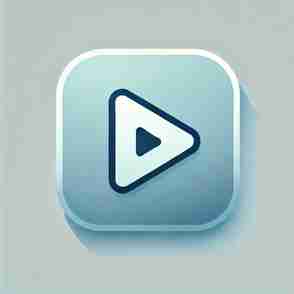
드라이버 설치에 관한 유용한 정보가 되셨기를 바랍니다.
댓글